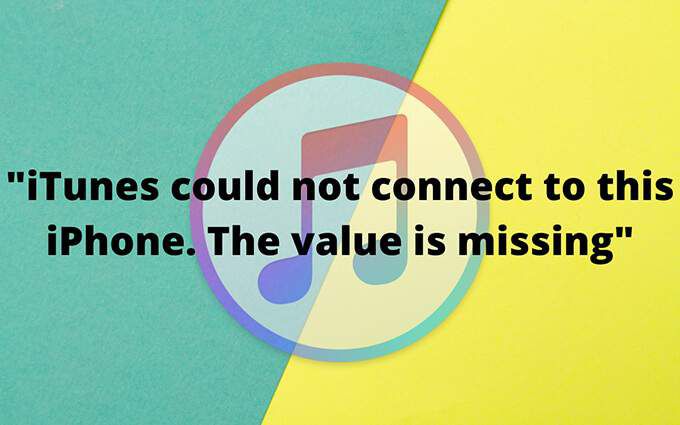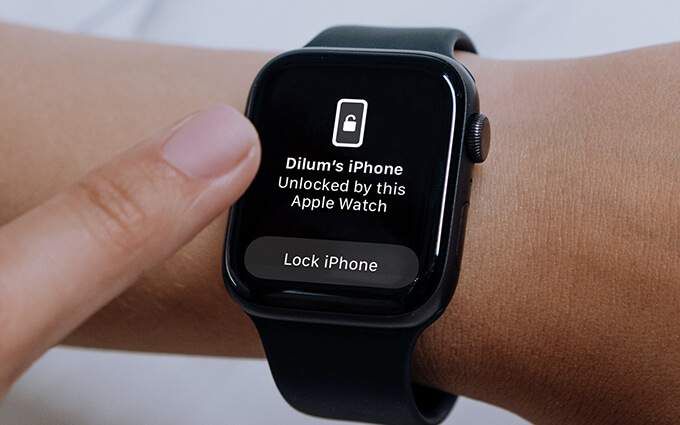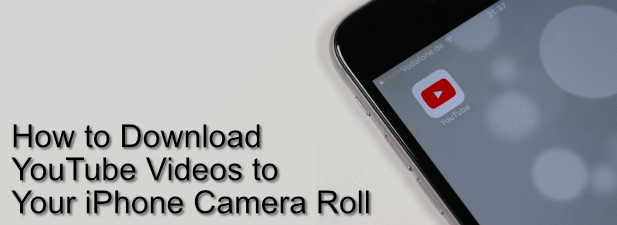Что такое фоновое обновление приложения на iPhone?
При использовании приложения на вашем iPhone iOS распознает приложение как «активное». Когда вы переключаетесь на другое приложение, нажимаете кнопку «Домой», смахиваете на домашнюю страницу или блокируете iPhone, iOS переводит приложения в фоновый режим.
Несмотря на то, что они находятся в приостановленном состоянии, некоторые приложения все еще могут использовать ваши мобильные данные, Wi-Fi и службы определения местоположения / GPS. Но только если вы им позволите. В этой статье мы объясним, что такое фоновое обновление приложений, а также как вы можете использовать эту функцию для управления приложениями с использованием ресурсов устройства в фоновом режиме.
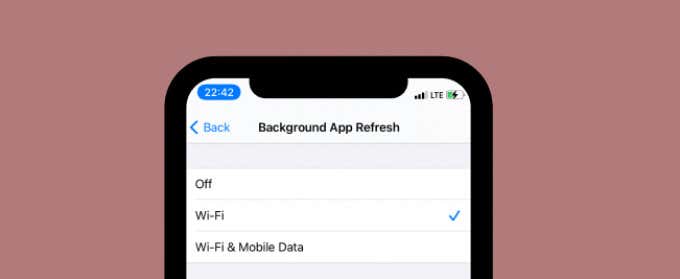
Что такое фоновое обновление приложения?
Раньше в фоновом режиме могли работать только системные приложения и службы. С iOS 7 в 2013 году все изменилось – было представлено фоновое обновление приложения. Apple открыла доступ к фоновой активности сторонним разработчикам приложений и в равной степени поставила конечных пользователей за руль.
Разрешение работы приложений в фоновом режиме дает свои преимущества: вы получаете свежий и актуальный контент каждый раз, когда повторно открываете приложение. Но есть проблема разряда батареи и чрезмерного потребления данных, особенно если вы используете интернет-тариф с ограничением / ограничением данных.
Функция обновления приложения в фоновом режиме помогает пользователям iPhone и iPad решить эти проблемы. Если вы обнаружите, что аккумулятор вашего iPhone разряжается быстрее, чем обычно, отключение фонового обновления может помочь.
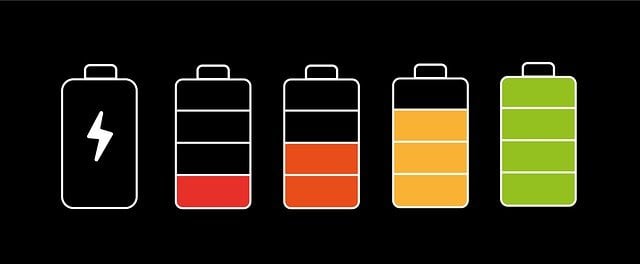
Примечание. Фоновое обновление работает только для активных приложений, приостановленных в фоновом режиме. Закрытые приложения или приложения, которые вы вышли из средства запуска приложений, не будут обновлять свое содержимое, даже если для приложения (-ов) включено фоновое обновление. Вам нужно будет дождаться, пока только что открытое приложение обновит свое содержимое с помощью обновленной информации.
Как включить и отключить фоновое обновление приложения
Фоновое обновление приложения по умолчанию активировано на iPhone и iPad. Это означает, что приостановленные приложения всегда будут проверять наличие нового контента в фоновом режиме. Вы можете управлять тем, какие приложения используют эту функцию фонового обновления, перейдя в «Настройки»> «Основные»> «Обновление фонового приложения».
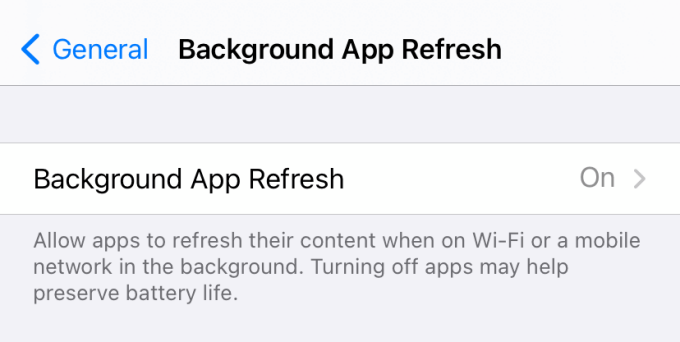
Apple позволяет настроить работу фонового обновления приложений в зависимости от типа подключения к Интернету, используемого вашим устройством. Вы можете настроить приложения на постоянное фоновое обновление своего содержимого (например, с помощью Wi-Fi и мобильных данных) или только через соединения Wi-Fi. Выберите «Выкл.», Если вы хотите отключить фоновое обновление для всех приложений.
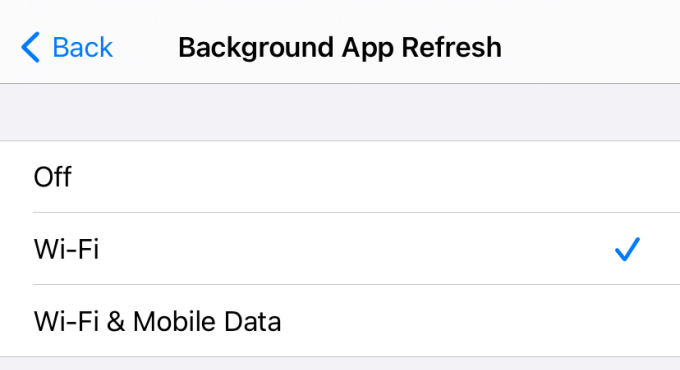
Вы также можете отключить фоновое обновление для отдельных приложений; просто выключите переключатель рядом с приложением в меню настроек обновления фонового приложения.
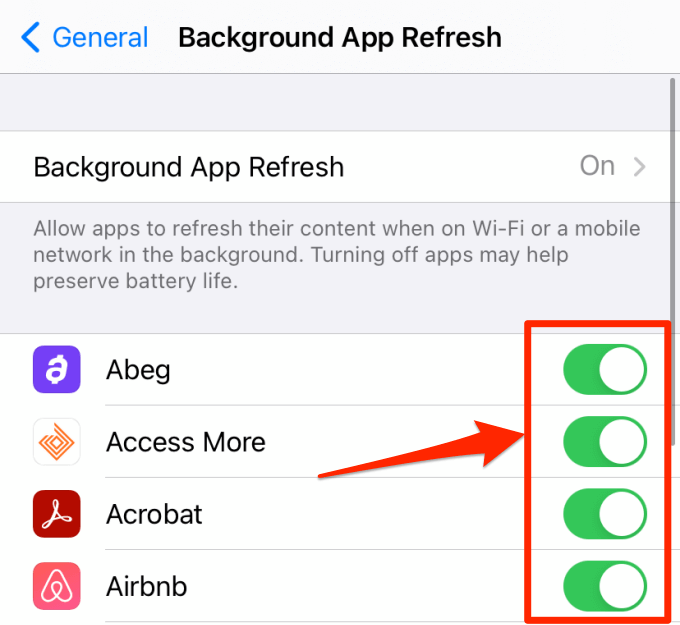
Другой способ включить фоновое обновление для приложения – перейти в меню настроек приложения («Настройки»> «Имя приложения») и включить «Обновление фонового приложения».
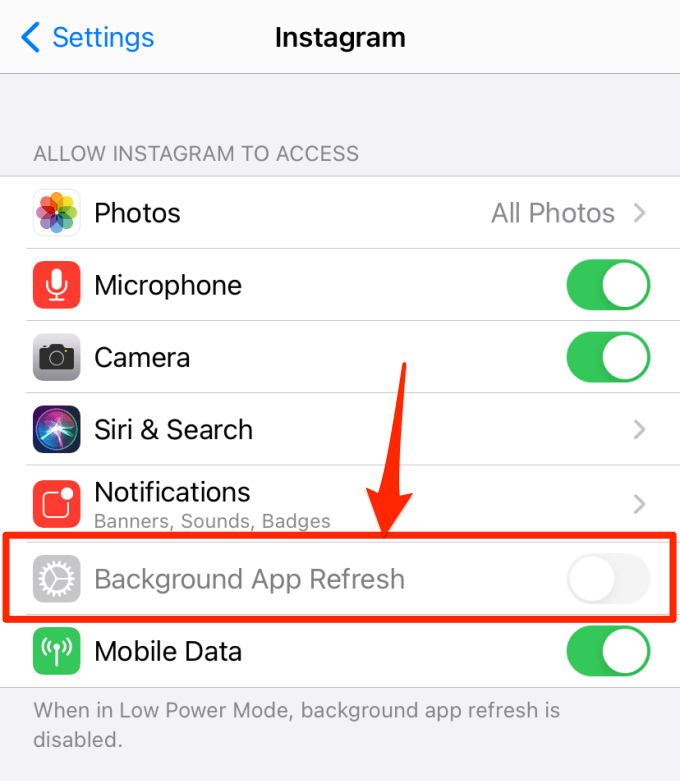
Если этот параметр неактивен, вернитесь в меню «Обновление фонового приложения» и убедитесь, что фоновое обновление включено для Wi-Fi и мобильных данных. Если фоновое обновление приложения по-прежнему неактивно, перейдите к следующему разделу для получения дополнительных решений.
iPhone фоновое обновление приложения неактивно? 2 способа исправить
Если вы не можете включить обновление приложения в фоновом режиме на своем iPhone или iPad, мы собрали несколько возможных решений проблемы.
- Отключить режим низкого энергопотребления.
Режим низкого энергопотребления помогает продлить срок службы батареи вашего iPhone за счет приостановки приложений и системных процессов, которые потребляют слишком много заряда батареи. В режиме низкого энергопотребления временно отключаются такие функции, как Фото iCloud, обновление фонового приложения, автоматическая загрузка, анимированные обои и т. Д.
iOS автоматически отключает режим низкого энергопотребления при зарядке телефона до 80% или выше. Вы также можете вручную отключить эту функцию из Центра управления или меню настроек. Чтобы выключить режим низкого энергопотребления, откройте Центр управления и коснитесь желтого значка батареи.
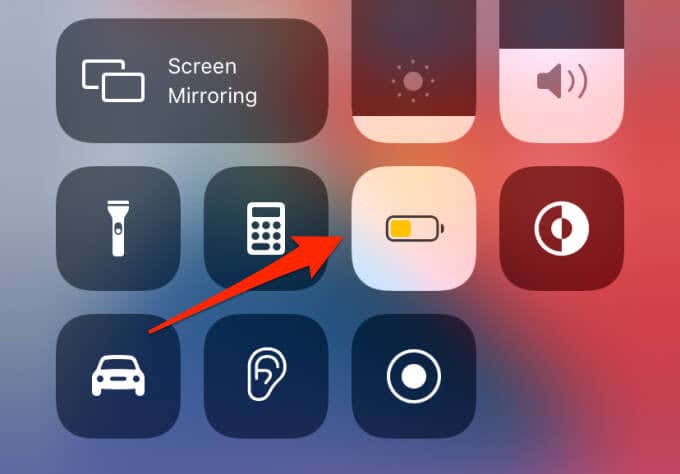
Если значок батареи отсутствует в Центре управления, перейдите в «Настройки»> «Батарея» и выключите режим низкого энергопотребления.
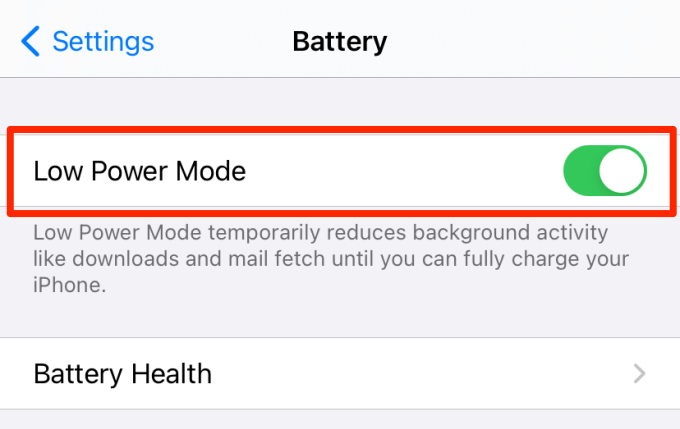
- Отключите ограничение времени экрана для фонового обновления.
В Screen Time есть раздел управления контентом и конфиденциальности, который позволяет предотвратить несанкционированные изменения приложений и настроек вашего iPhone третьими лицами. Если у вас есть ограничение по экранному времени на вашем iPhone, убедитесь, что вы не заблокировали фоновое обновление приложения. Вот как это проверить.
- Запустите меню настроек iPhone и выберите «Экранное время».
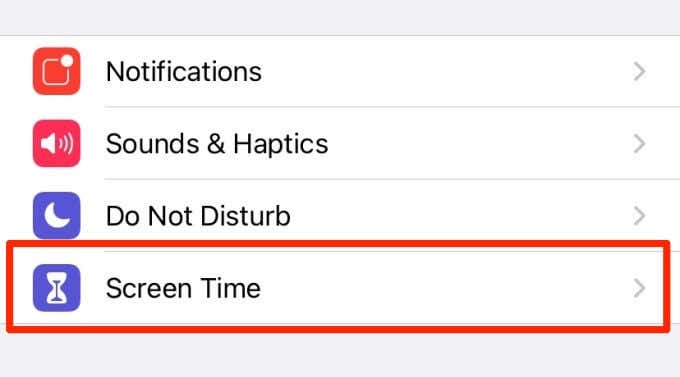
- Выберите Ограничения содержимого и конфиденциальности.
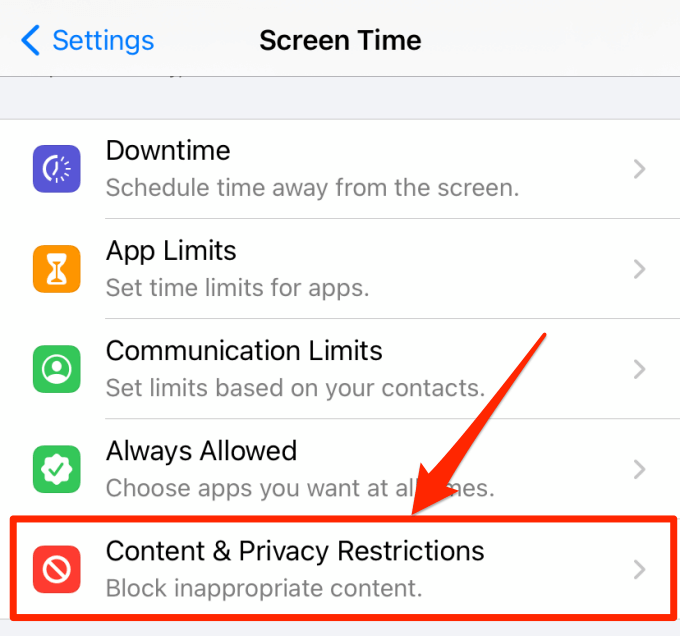
- В разделе «Разрешить изменения» выберите «Фоновые действия приложения».
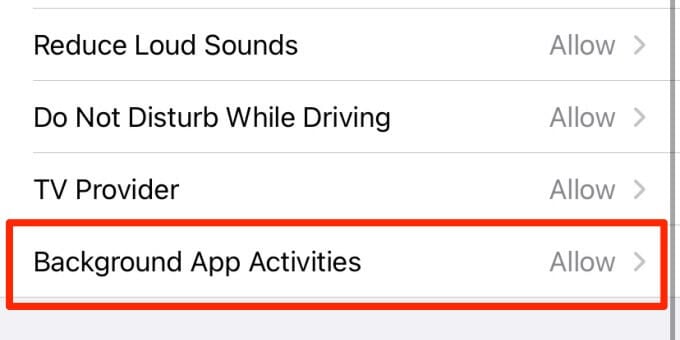
- Выберите Разрешить и проверьте, можно ли включить фоновое обновление в меню настроек.
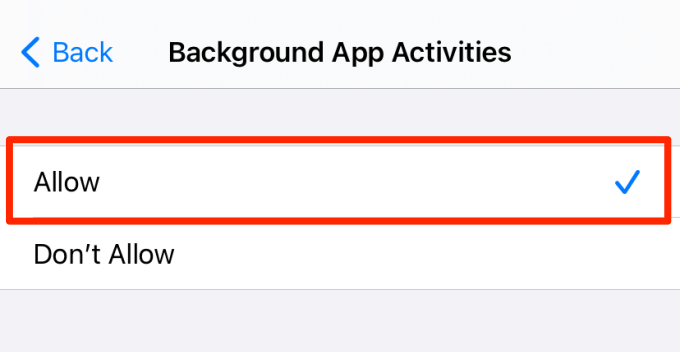
Отключить фоновое обновление приложения или нет?
Фоновое обновление может привести к тому, что приложения быстро истощат заряд аккумулятора вашего iPhone, но это не всегда так. Прежде чем отключать обновление приложений в фоновом режиме, вы должны проверить, какие приложения активно работают в фоновом режиме, и их влияние на аккумулятор вашего iPhone.
Перейдите в «Настройки»> «Батарея» и перейдите к разделу «Использование батареи по приложениям». Щелкните любое приложение в списке, и вы найдете подробную информацию об активности приложения на экране и в фоновом режиме. Внимательно просмотрите список и изучите период фоновой активности каждого приложения.
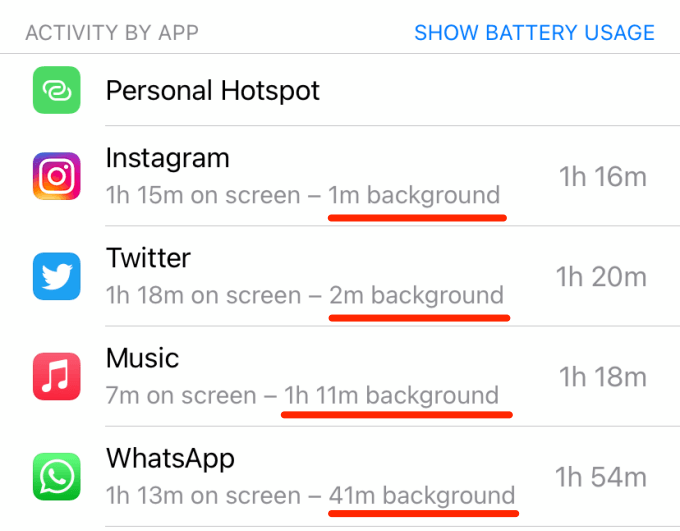
Если приложение, которое вы почти не используете, постоянно работает в фоновом режиме в течение длительного периода, отключите фоновое обновление приложения для этого приложения. По опыту, отключение фонового обновления не оказывает отрицательного влияния на производительность или функциональность приложения. Так что тебе не о чем беспокоиться.
Помимо отключения фонового обновления, вы также можете продлите время автономной работы вашего iPhone или iPad за счет уменьшения яркости экрана, использования режима низкого энергопотребления и отключения определения местоположения для определенных приложений. Если возможно, всегда используйте Wi-Fi; Wi-Fi потребляет меньше энергии по сотовой сети / мобильным данным.